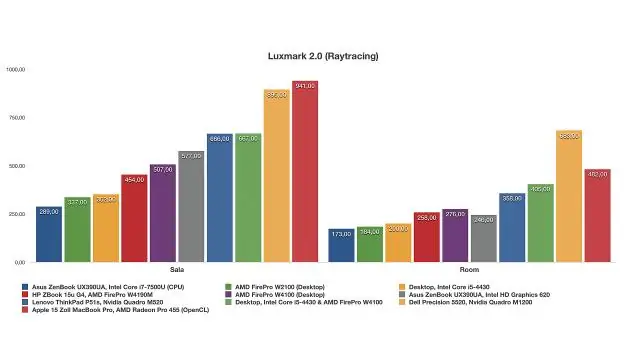
Mundarija:
- Muallif Lynn Donovan [email protected].
- Public 2023-12-15 23:54.
- Oxirgi o'zgartirilgan 2025-01-22 17:45.
Uni ishga tushirish uchun Windows ish stolini sichqonchaning o'ng tugmasi bilan bosing va "ni tanlang" Grafika Xususiyatlari.” Shuningdek, siz " Intel HD Grafika Boshlash menyusidan Boshqaruv paneli" vositasini tanlang. 3D ga kirish uchun boshqaruv paneli oynasi paydo bo'lganda “3D” belgisini bosing grafika sozlamalar.
Shu tarzda, Intel HD grafikasini qanday yoqishim mumkin?
Intel Integrated Graphics-ni yoqish
- Kompyuteringizni qayta yoqing va BIOS sozlamalariga kiring. BIOS sozlamalariga kirish uchun bosiladigan tugma yuklash paytida ko'rsatiladi.
- Intel Integrated Graphics-ni yoqing.
- BIOS sozlamalarini saqlang va kompyuteringizni qayta yoqing.
- Windows yuklangandan so'ng, eng so'nggi Intel IntegratedGraphics drayverlarini o'rnating.
Bundan tashqari, Intel HD grafik boshqaruv paneli nima? 202. The Intel ® Grafik boshqaruv paneli to'g'ridan-to'g'ri kirish imkonini beruvchi ilovadir grafika drayverlarning xususiyatlari va sozlamalari. Bundan tashqari, Boshqaruv paneli o'yiningizni avtomatik ravishda sozlashi mumkin grafika siz uchun sozlamalar va eng so'nggi optimallashtirilgan o'yinlarni ta'kidlaydi Intel ® grafika.
Bundan tashqari, Windows 10 da Intel HD grafikasini qanday yoqish mumkin?
Intel HD Graphics-ni qanday qilib qayta yoqishim mumkin
- Boshlash tugmasini o'ng tugmasini bosing va Device Manager-ni bosing.
- "Displey adapterlari" ni ikki marta bosing.
- "Microsoft Basic Display Adapter" ni ikki marta bosing.
- "Haydovchi" yorlig'ini bosing.
- "Drayverni yangilash" tugmasini bosing.
- "Haydovchi dasturiy ta'minoti uchun kompyuterimni ko'rib chiqish" tugmasini bosing.
- "Mening kompyuterimdagi qurilma drayverlari ro'yxatidan tanlashga ruxsat bering" tugmasini bosing.
Intel grafikasiga boshqaruv paneli kerakmi?
The Intel ® Grafik boshqaruv paneli endi Windows DCH bilan drayver o'rnatuvchiga kiritilmagan Grafika haydovchilar. DCH drayverlarini o'rnatgandan so'ng, Intel ® Grafik boshqaruv paneli (yoki Intel ® Grafika Qo'mondonlik markazi) kerak MicrosoftStore-dan avtomatik ravishda yuklab oling va o'rnating.
Tavsiya:
A.ICO faylini qanday ochishim mumkin?

ICO fayli. ICO-ga mos keladigan dasturni yuklab oling va o'rnating (Resurslarga qarang) ni ikki marta bosing. ICO fayli. "Dasturni ochish" oynasidan yuklab olingan dasturni tanlang. The. ICO fayli tanlangan dasturda ochiladi
McAfee qurilmam qulfini qanday ochishim mumkin?

Mobil raqam yoki elektron pochta manzilidan foydalanib www.mcafeemobilesecurity.com saytiga kiring. Agar sizda bir nechta hisob mavjud bo'lsa, tegishlisini tanlang. Bloklash sahifasiga o'ting. Buyruqni qurilmangizga yuborish uchun Qulfni ochish tugmasini bosing
IntelliJ-da brauzerni qanday ochishim mumkin?

Veb-brauzerlar? Alt+F2 tugmalarini bosing. Faylni o'ng tugmasini bosing va Brauzerda ochish-ni tanlang. Asosiy menyudan View |-ni tanlang Brauzerda oching. Tahrirlovchi oynasining yuqori o'ng qismidagi brauzer qalqib chiquvchi oynasidan foydalaning. Veb-server fayli URL manzilini ochish uchun brauzer tugmasini bosing yoki mahalliy fayl URL manzilini ochish uchun Shift+Click tugmasini bosing
Ubuntu'da zip faylni qanday ochishim mumkin?

Ubuntu menyu panelidagi "Uy" papkasini bosing yoki "Windows" tugmasini bosing va "Uy" ni qidiring. O'zingiz chiqarmoqchi bo'lgan zip-faylni o'z ichiga olgan jildga o'ting. Zip faylni sichqonchaning o'ng tugmasi bilan bosing va faylni joriy jildga ochish uchun "Bu yerdan chiqarish"-ni tanlang
WhatsApp veb-saytini mobil brauzerda qanday ochishim mumkin?

Veb-brauzer yordamida kompyuteringizda web.whatsapp.com ni oching (Chrome, Firefox, Opera, Safari yoki Edge mos keladi) Telefoningizdagi WhatsApp ilovasini ustiga bosish orqali oching. Menyuga, keyin WhatsApp Web-ga o'ting. Kompyuter ekranida QR kodi (shifrlangan shtrix-kodga o'xshaydi) bo'ladi
